人教版 三年级下册美术 18 电脑美术-“喷笔”画画 课件(38张PPT)
文档属性
| 名称 | 人教版 三年级下册美术 18 电脑美术-“喷笔”画画 课件(38张PPT) |
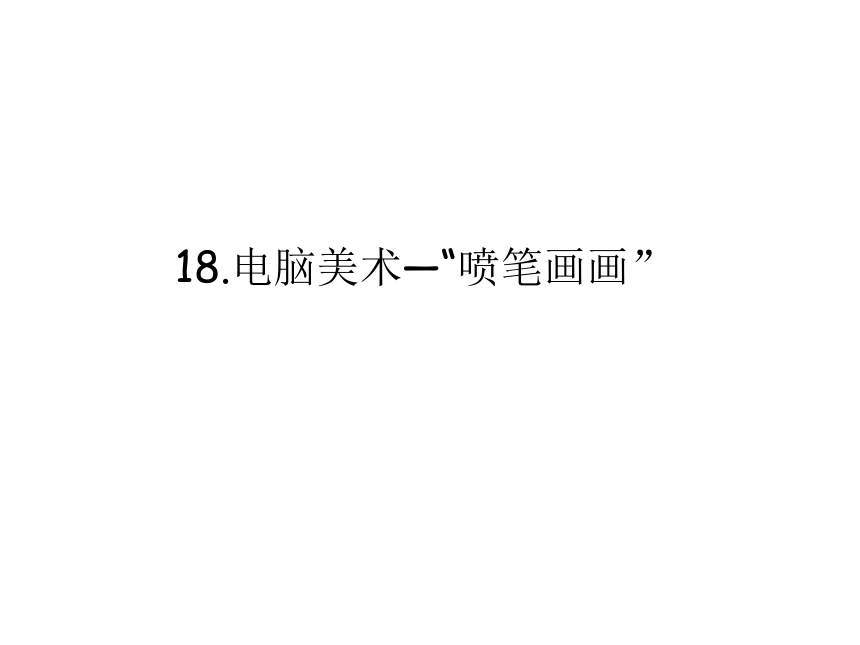
|
|
| 格式 | ppt | ||
| 文件大小 | 1.3MB | ||
| 资源类型 | 教案 | ||
| 版本资源 | 人教版 | ||
| 科目 | 美术 | ||
| 更新时间 | 2021-06-13 21:23:42 | ||
图片预览
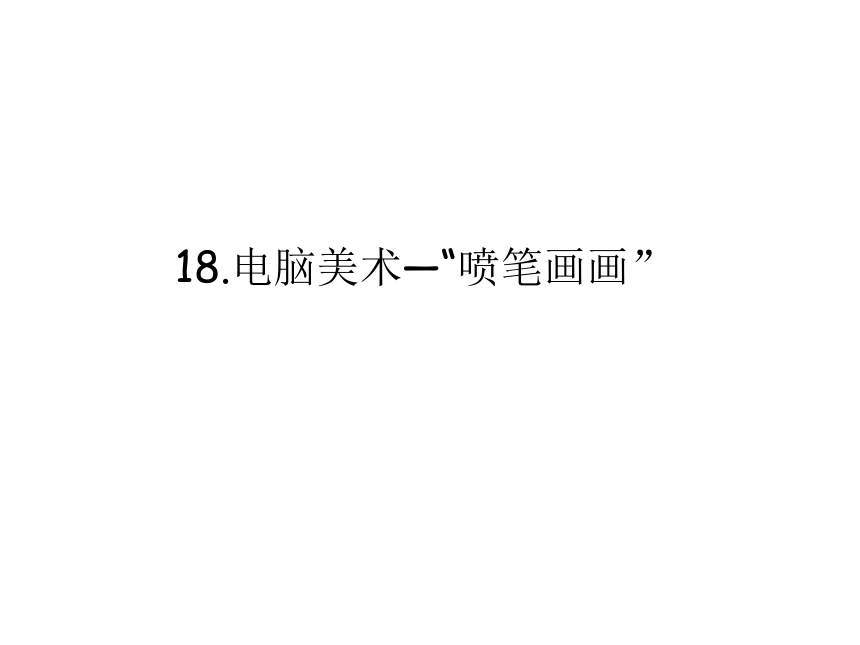

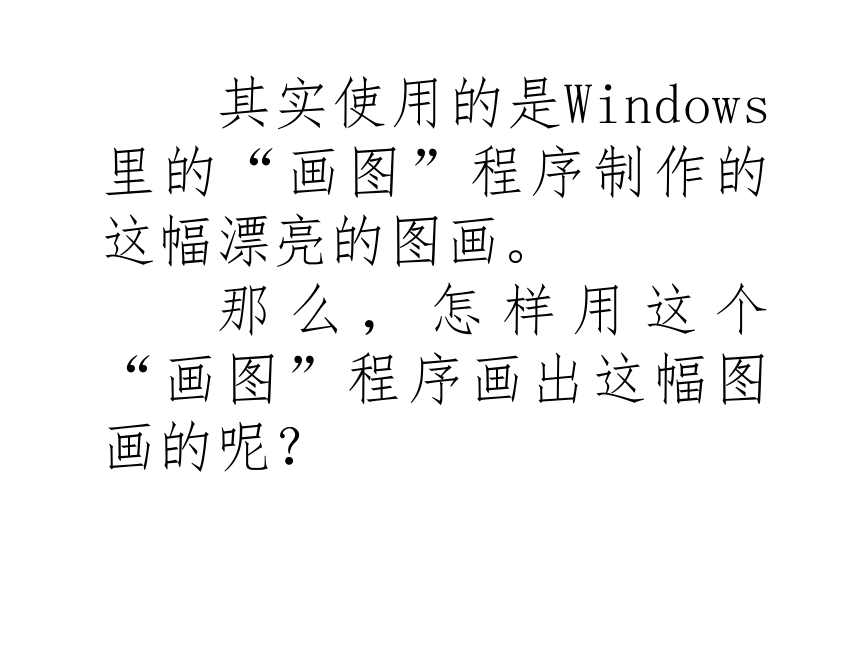



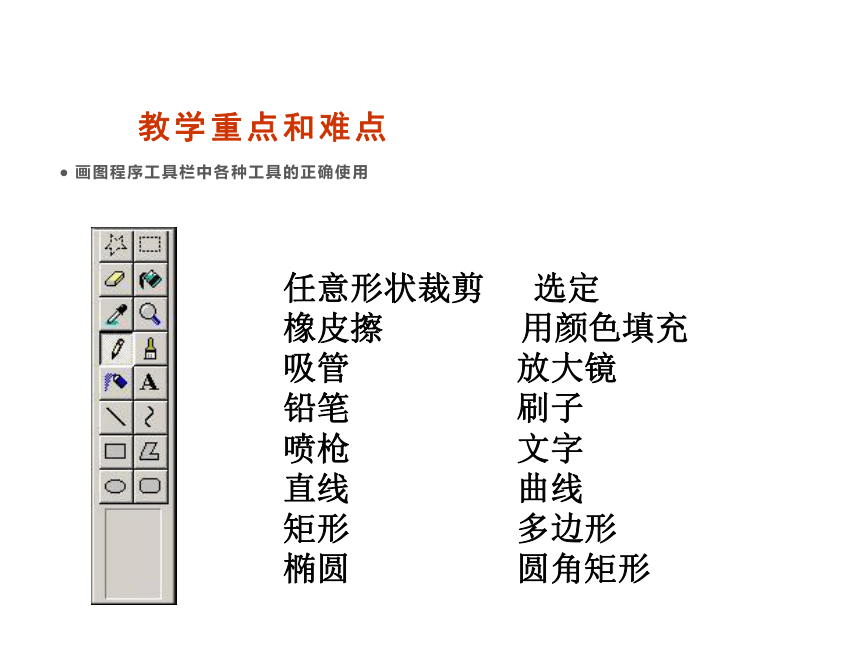
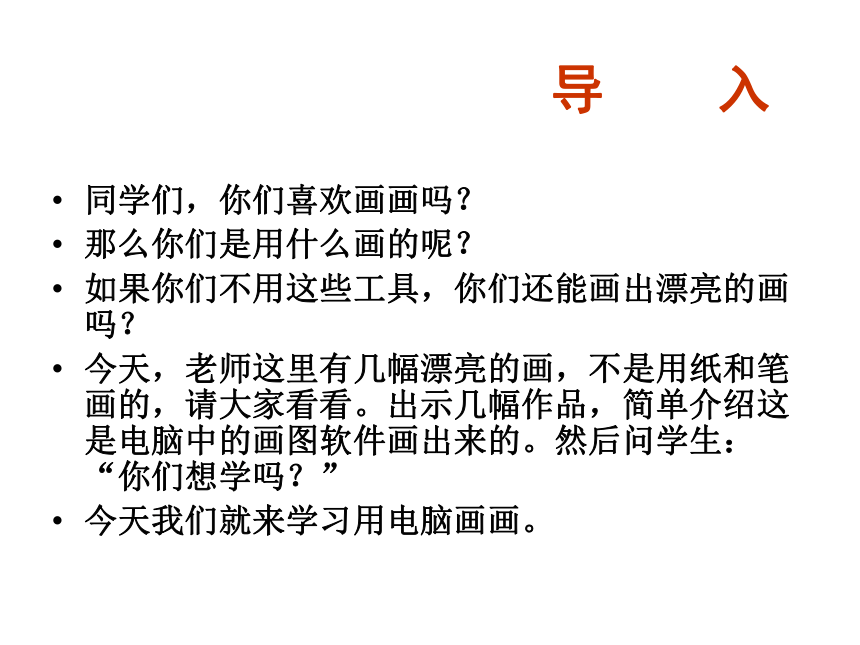
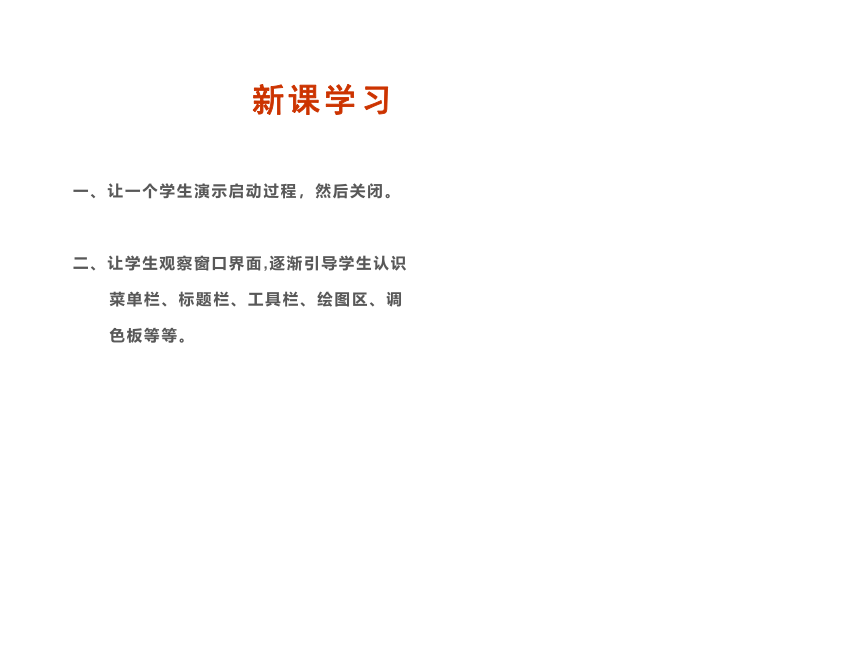
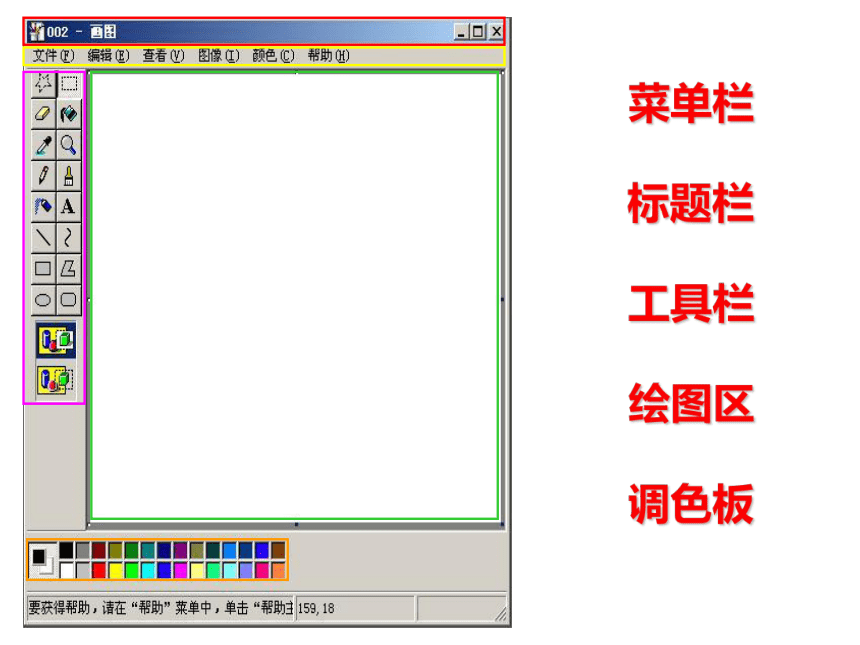
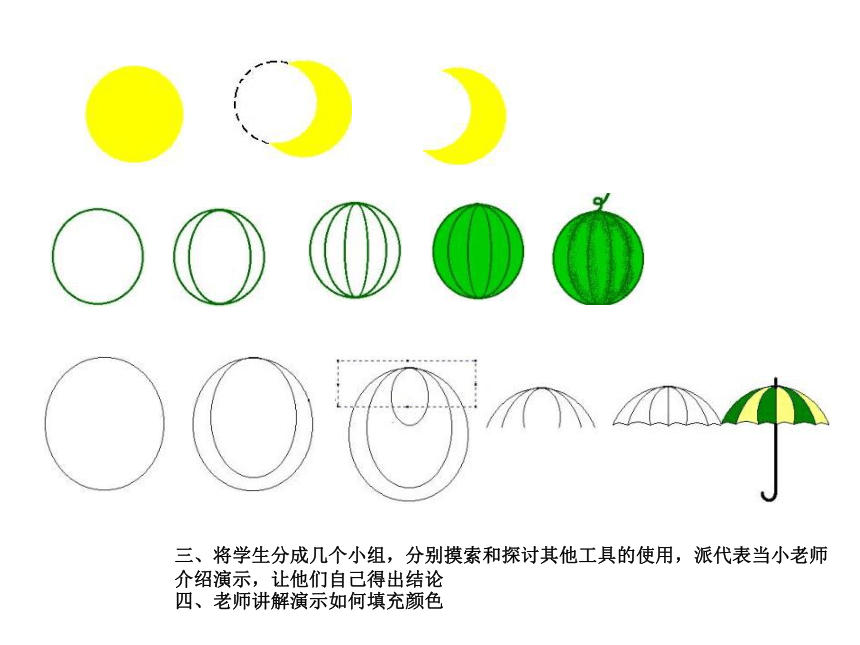
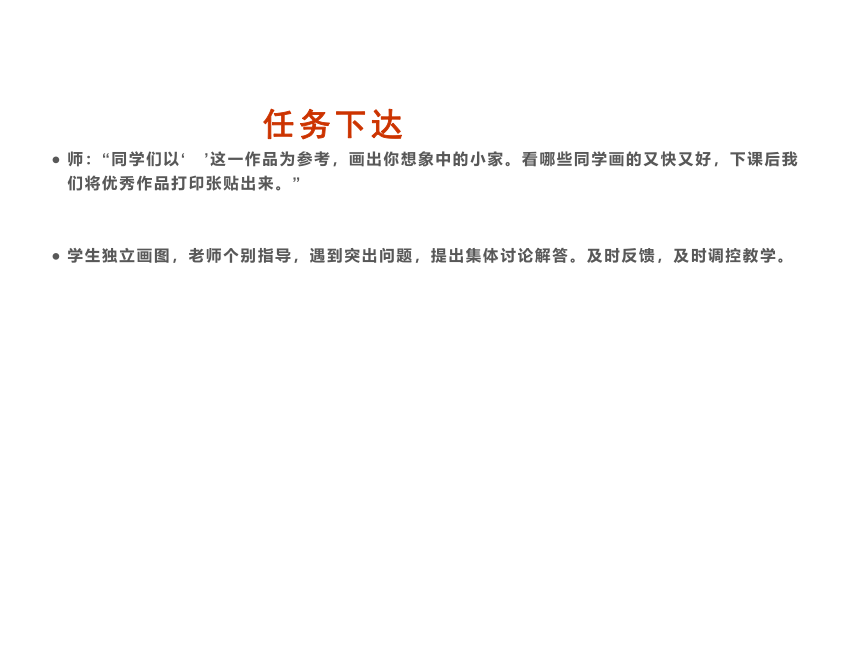
文档简介
(共38张PPT)
18.电脑美术—“喷笔画画”
同学们,你们喜欢画画吗?
那么你们是用什么画的呢?
如果你们不用这些工具,你们还能画出漂亮的画吗?
今天,老师这里有几幅漂亮的画,不是用纸和笔画的,请大家看看。出示几幅作品,简单介绍这是电脑中的画图软件画出来的。然后问学生:“你们想学吗?”
今天我们就来学习——喷笔画画。
导
入
其实使用的是Windows里的“画图”程序制作的这幅漂亮的图画。
那么,怎样用这个“画图”程序画出这幅图画的呢?
教材分析
《画图》是九年制义务教育小学信息技术第一册的
教学重点,教材共4个课时。画图程序是WINDOWS
操作系统附带的程序,其容易性和实用性的特点,使
其深受小学生的喜欢。结合我校学生的具体情况,我
把1、2这两个课时综合在一起进行本堂课的教学。
教学目标
第一、使学生掌握画图的启动和关闭
;
第二、了解画图程序窗口界面
;
第三、掌握画图工具的简单使用。通过本课的学
习,能够运用各种工具画出一幅简单的作
品—“画汽球”。
教学重点和难点
画图程序工具栏中各种工具的正确使用
任意形状裁剪
选定
橡皮擦
用颜色填充
吸管
放大镜
铅笔
刷子
喷枪
文字
直线
曲线
矩形
多边形
椭圆
圆角矩形
同学们,你们喜欢画画吗?
那么你们是用什么画的呢?
如果你们不用这些工具,你们还能画出漂亮的画吗?
今天,老师这里有几幅漂亮的画,不是用纸和笔画的,请大家看看。出示几幅作品,简单介绍这是电脑中的画图软件画出来的。然后问学生:“你们想学吗?”
今天我们就来学习用电脑画画。
导
入
新课学习
一、让一个学生演示启动过程,然后关闭。
二、让学生观察窗口界面,逐渐引导学生认识
菜单栏、标题栏、工具栏、绘图区、调
色板等等。
菜单栏
标题栏
工具栏
绘图区
调色板
三、将学生分成几个小组,分别摸索和探讨其他工具的使用,派代表当小老师
介绍演示,让他们自己得出结论
四、老师讲解演示如何填充颜色
任务下达
师:“同学们以‘ ’这一作品为参考,画出你想象中的小家。看哪些同学画的又快又好,下课后我们将优秀作品打印张贴出来。”
学生独立画图,老师个别指导,遇到突出问题,提出集体讨论解答。及时反馈,及时调控教学。
讲解评价
学生完成作品后,将画的好的和不好的分别演示出来。让学生自己评价,得出结论,好的好在哪里,不好的又是哪里不足,怎样帮他改进。
最后评出最佳作品,予以打印张贴,然后以说话的形式小结:“这节课你学到了什么?”
返
回
谁来说一说这幅画上都有些什么?
谁来说一说这幅画上都有些什么?
一、启动“画图”
程序
在启动Windows后,单击“开始”按钮
,指针依次指向“程序(P)”“附件”,单击“画图”命令。
屏幕上出现“画图”窗口。
谁愿意将“启动《画图》程序”的操作演示给大家看一看?
二、认识“画图”窗口
“画图”窗口除了有标题栏、菜单栏、状态栏外,还有工具箱、工具状态选择器、颜料盒、画图区等。
工具箱
颜料盒
工具状态选择器
工具箱中有裁剪、橡皮、取色、铅笔、喷枪、直线等16种绘图工具。
例如:
单击工具箱中的“直线”工具按钮
,“直线”工具按钮立即凹下去,这表示已经选定了“直线”工具,使用它就可以到画图区去画直线了。
试一试
请你试着分别选定工具箱中的“多边形”、“喷枪”、“矩形”工具。
选定不同的工具时,在工具箱的底部分别出现不同的工具状态选择器。
这些工具状态选择器是用来确定所选定工具的类型、大小、范围的。
颜料盒中有许多不同的颜色供选用。
三、退出“画图”程序
如果还没有保存画好或修改过的图形,则在退出“画图”程序时,屏幕上会出现“画图”对话框
。这时,如果单击“是(Y)”按钮,则保存图形后再退出;如果单击“否(N)”按钮,则不保存图形就退出;如果单击“取消”按钮,则不退出“画图”程序。
学习检测
1、
单击“开始”按钮,将指针依次指向______、
、________,再单击,打开“画图”窗口。
今天的学习到此结束
谢谢同学们的认真学习
18.电脑美术—“喷笔画画”
同学们,你们喜欢画画吗?
那么你们是用什么画的呢?
如果你们不用这些工具,你们还能画出漂亮的画吗?
今天,老师这里有几幅漂亮的画,不是用纸和笔画的,请大家看看。出示几幅作品,简单介绍这是电脑中的画图软件画出来的。然后问学生:“你们想学吗?”
今天我们就来学习——喷笔画画。
导
入
其实使用的是Windows里的“画图”程序制作的这幅漂亮的图画。
那么,怎样用这个“画图”程序画出这幅图画的呢?
教材分析
《画图》是九年制义务教育小学信息技术第一册的
教学重点,教材共4个课时。画图程序是WINDOWS
操作系统附带的程序,其容易性和实用性的特点,使
其深受小学生的喜欢。结合我校学生的具体情况,我
把1、2这两个课时综合在一起进行本堂课的教学。
教学目标
第一、使学生掌握画图的启动和关闭
;
第二、了解画图程序窗口界面
;
第三、掌握画图工具的简单使用。通过本课的学
习,能够运用各种工具画出一幅简单的作
品—“画汽球”。
教学重点和难点
画图程序工具栏中各种工具的正确使用
任意形状裁剪
选定
橡皮擦
用颜色填充
吸管
放大镜
铅笔
刷子
喷枪
文字
直线
曲线
矩形
多边形
椭圆
圆角矩形
同学们,你们喜欢画画吗?
那么你们是用什么画的呢?
如果你们不用这些工具,你们还能画出漂亮的画吗?
今天,老师这里有几幅漂亮的画,不是用纸和笔画的,请大家看看。出示几幅作品,简单介绍这是电脑中的画图软件画出来的。然后问学生:“你们想学吗?”
今天我们就来学习用电脑画画。
导
入
新课学习
一、让一个学生演示启动过程,然后关闭。
二、让学生观察窗口界面,逐渐引导学生认识
菜单栏、标题栏、工具栏、绘图区、调
色板等等。
菜单栏
标题栏
工具栏
绘图区
调色板
三、将学生分成几个小组,分别摸索和探讨其他工具的使用,派代表当小老师
介绍演示,让他们自己得出结论
四、老师讲解演示如何填充颜色
任务下达
师:“同学们以‘ ’这一作品为参考,画出你想象中的小家。看哪些同学画的又快又好,下课后我们将优秀作品打印张贴出来。”
学生独立画图,老师个别指导,遇到突出问题,提出集体讨论解答。及时反馈,及时调控教学。
讲解评价
学生完成作品后,将画的好的和不好的分别演示出来。让学生自己评价,得出结论,好的好在哪里,不好的又是哪里不足,怎样帮他改进。
最后评出最佳作品,予以打印张贴,然后以说话的形式小结:“这节课你学到了什么?”
返
回
谁来说一说这幅画上都有些什么?
谁来说一说这幅画上都有些什么?
一、启动“画图”
程序
在启动Windows后,单击“开始”按钮
,指针依次指向“程序(P)”“附件”,单击“画图”命令。
屏幕上出现“画图”窗口。
谁愿意将“启动《画图》程序”的操作演示给大家看一看?
二、认识“画图”窗口
“画图”窗口除了有标题栏、菜单栏、状态栏外,还有工具箱、工具状态选择器、颜料盒、画图区等。
工具箱
颜料盒
工具状态选择器
工具箱中有裁剪、橡皮、取色、铅笔、喷枪、直线等16种绘图工具。
例如:
单击工具箱中的“直线”工具按钮
,“直线”工具按钮立即凹下去,这表示已经选定了“直线”工具,使用它就可以到画图区去画直线了。
试一试
请你试着分别选定工具箱中的“多边形”、“喷枪”、“矩形”工具。
选定不同的工具时,在工具箱的底部分别出现不同的工具状态选择器。
这些工具状态选择器是用来确定所选定工具的类型、大小、范围的。
颜料盒中有许多不同的颜色供选用。
三、退出“画图”程序
如果还没有保存画好或修改过的图形,则在退出“画图”程序时,屏幕上会出现“画图”对话框
。这时,如果单击“是(Y)”按钮,则保存图形后再退出;如果单击“否(N)”按钮,则不保存图形就退出;如果单击“取消”按钮,则不退出“画图”程序。
学习检测
1、
单击“开始”按钮,将指针依次指向______、
、________,再单击,打开“画图”窗口。
今天的学习到此结束
谢谢同学们的认真学习
